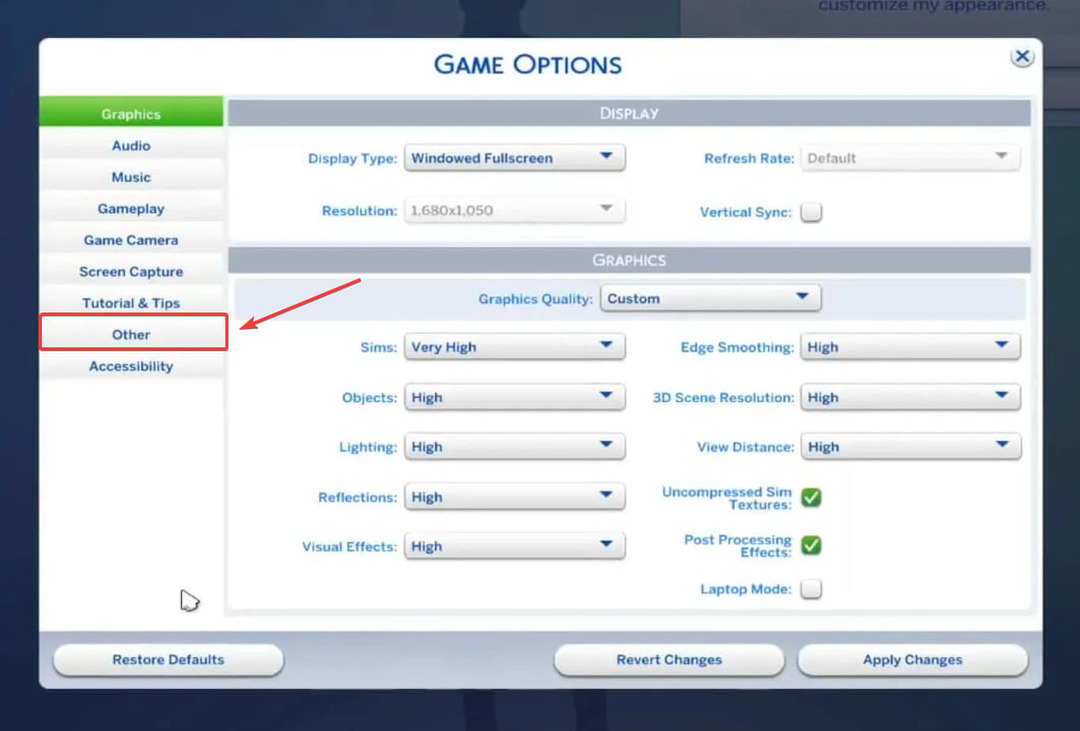- ผู้ใช้ Windows 10 บางรายรายงานปัญหาการบันทึกขณะเล่น The Sims 4 ซึ่งทำให้พวกเขารู้สึกหงุดหงิดจริงๆ
- คุณลักษณะบางอย่างในโปรแกรมป้องกันไวรัสของคุณอาจทำให้เกิดข้อผิดพลาดประเภทนี้ได้ ดังนั้นจึงแนะนำให้คุณตรวจสอบโซลูชันการรักษาความปลอดภัยของคุณ
- การใช้เครื่องมือเฉพาะเพื่อสแกนรีจิสทรีของคุณและลบรายการที่เสียหายออกได้อย่างง่ายดายสามารถช่วยในเรื่องนี้ได้
- นอกจากนี้ ให้ปิดการใช้งานโปรแกรมที่ติดตั้งล่าสุด เนื่องจากอาจรบกวนเกมของคุณและทำให้เกิดปัญหามากมาย

ซอฟต์แวร์นี้จะซ่อมแซมข้อผิดพลาดทั่วไปของคอมพิวเตอร์ ปกป้องคุณจากการสูญหายของไฟล์ มัลแวร์ ความล้มเหลวของฮาร์ดแวร์ และปรับแต่งพีซีของคุณเพื่อประสิทธิภาพสูงสุด แก้ไขปัญหาพีซีและลบไวรัสทันทีใน 3 ขั้นตอนง่ายๆ:
- ดาวน์โหลด Restoro PC Repair Tool ที่มาพร้อมกับเทคโนโลยีที่จดสิทธิบัตร (มีสิทธิบัตร ที่นี่).
- คลิก เริ่มสแกน เพื่อค้นหาปัญหาของ Windows ที่อาจทำให้เกิดปัญหากับพีซี
- คลิก ซ่อมทั้งหมด เพื่อแก้ไขปัญหาที่ส่งผลต่อความปลอดภัยและประสิทธิภาพของคอมพิวเตอร์ของคุณ
- Restoro ถูกดาวน์โหลดโดย 0 ผู้อ่านในเดือนนี้
กำลังเล่น The Sims 4 ต้องใช้งาน เวลา และความทุ่มเทอย่างมาก การจำลองชีวิตจริงนี้ท้าทายให้ผู้เล่นมีส่วนร่วมกับตัวละครในกิจกรรมต่างๆ และสร้างความสัมพันธ์ที่ยาวนานกับซิมส์คนอื่นๆ
หลังจากทุ่มเทพลังงานและเวลาไปกับเกมอย่างมาก สิ่งสุดท้ายที่ผู้เล่นต้องการคือการพบกับปัญหาการเซฟ ไม่สามารถบันทึกความคืบหน้าของคุณหลังจากเล่น The Sims 4 เป็นเวลาหลายชั่วโมงเป็นฝันร้ายที่แท้จริง
ทุกครั้งที่ฉันเล่น ฉันคลิก "บันทึก" ระบบจะบันทึก ฉันจะปิด แต่เมื่อฉันต้องการเล่นอีกครั้ง ครอบครัวที่บันทึกไว้หรือความคืบหน้าที่บันทึกไว้ไม่อยู่ที่นั่น ทุกสิ่งที่ฉันทำหายไปและเกิดขึ้นประมาณ 10 ครั้ง บางครั้งมันก็ช่วยฉันได้ และฉันสามารถอยู่กับครอบครัวได้ประมาณ 2 หรือ 3 ครั้ง แต่หลังจากนั้น 2 หรือ 3 ครั้ง พวกเขาก็หายไปอีกครั้ง […] ดูเหมือนจะไม่มีอะไรทำงานให้ฉัน
The Sims 4: วิธีแก้ไขปัญหาการบันทึกและข้อผิดพลาด
The Sims 4 เป็นเกมที่ยอดเยี่ยม แต่ผู้ใช้หลายคนรายงานว่าพวกเขาไม่สามารถบันทึกความคืบหน้าได้ นี่อาจเป็นปัญหาใหญ่ และเมื่อพูดถึงปัญหาการบันทึก นี่คือปัญหาบางอย่างที่ผู้ใช้รายงาน:
- Sims 4 เกมอยู่ในสถานะที่ไม่สามารถบันทึกได้ – นี่ไม่ใช่ปัญหาใหญ่ และหากคุณพบข้อความนี้ ให้ลองรอสักครู่แล้วลองบันทึกอีกครั้ง
- เดอะซิมส์ 4 บันทึกไม่ได้ บันทึกไม่ได้ ไม่บันทึก บันทึกล้มเหลว – มีปัญหาการบันทึกต่างๆ ที่คุณพบได้บนพีซีของคุณ แต่คุณควรแก้ปัญหาส่วนใหญ่ได้โดยใช้หนึ่งในวิธีแก้ไขปัญหาของเรา
- Sims 4 ไม่สามารถบันทึกได้ในขณะที่ซิมมีอายุมากขึ้น – บางครั้งคุณอาจได้รับข้อความนี้ขณะพยายามบันทึกเกมของคุณ นี่ไม่ใช่ปัญหา และที่จริงแล้วมันเป็นกลไกของเกม ดังนั้นคุณต้องรอสองสามนาทีก่อนที่จะพยายามบันทึกอีกครั้ง
- The Sims 4 จะไม่บันทึกรหัสข้อผิดพลาด 0 – ข้อผิดพลาด 0 เป็นหนึ่งในข้อผิดพลาดในการบันทึกที่พบบ่อยที่สุดใน The Sims 4 หากคุณพบเห็น โปรดลบ mods และ CC และตรวจสอบว่าสามารถแก้ปัญหาได้หรือไม่
- The Sims 4 บันทึกข้อผิดพลาด 510, 533, 532, 513, 536 – นี่เป็นข้อผิดพลาดอื่นๆ ที่อาจเกิดขึ้นขณะพยายามบันทึกเกม อย่างไรก็ตาม คุณควรแก้ไขได้ด้วยหนึ่งในวิธีแก้ไขปัญหาของเรา
โซลูชันที่ 1 - ตรวจสอบโปรแกรมป้องกันไวรัสของคุณ

ในบางกรณีซึ่งเกิดขึ้นได้ยาก ซอฟต์แวร์ป้องกันไวรัสของคุณอาจทำให้เกิดปัญหานี้ เครื่องมือป้องกันไวรัสจำนวนมากมีคุณสมบัติการป้องกันโฟลเดอร์ที่จะป้องกันโฟลเดอร์ระบบ บางครั้งคุณสมบัตินี้จะทำให้เกิดปัญหากับ The Sims 4 และทำให้คุณไม่สามารถบันทึกเกมของคุณได้
อย่างไรก็ตาม คุณสามารถแก้ไขปัญหานี้ได้ง่ายๆ โดยปิดใช้งานคุณลักษณะการป้องกันโฟลเดอร์ในโปรแกรมป้องกันไวรัสของคุณ หากไม่ได้ผล คุณอาจต้องปิดการใช้งานโปรแกรมป้องกันไวรัสทั้งหมดก่อนเริ่มเกม ในกรณีที่เลวร้ายที่สุดคุณอาจต้องลบโปรแกรมป้องกันไวรัสของคุณ
หากการลบโปรแกรมป้องกันไวรัสช่วยแก้ปัญหาได้ คุณควรพิจารณาเปลี่ยนไปใช้โซลูชันป้องกันไวรัสอื่นอย่างจริงจัง Bitdefender เป็นแอนตี้ไวรัสที่ยอดเยี่ยม และมีฟีเจอร์โหมดเกม ดังนั้นจึงไม่รบกวนพีซีของคุณระหว่างการเล่นเกม
โซลูชันที่ 2 - ย้ายโฟลเดอร์ mods ของคุณ
ผู้ใช้หลายคนใช้ม็อดหรือ CC ต่างๆ เพื่อปรับปรุงเกมของตน อย่างไรก็ตาม ซึ่งบางครั้งอาจทำให้เกิดปัญหาในการบันทึก และหาก The Sims 4 ไม่บันทึก คุณอาจต้องการพิจารณาลบม็อดหรือ CC บางตัว
ในการค้นหาว่า mod หรือ CC ใดที่เป็นสาเหตุของปัญหา ขอแนะนำให้ย้ายจากไดเร็กทอรีไปยังเดสก์ท็อปหรือโฟลเดอร์อื่นบนพีซีของคุณ เพียงย้าย mods ทั้งหมดของคุณไปที่เดสก์ท็อปและตรวจสอบว่าปัญหายังคงมีอยู่หรือไม่ หากไม่เป็นเช่นนั้น ให้ย้ายม็อดทีละตัวหรือเป็นกลุ่มไปยังตำแหน่งเดิม
โปรดทราบว่าคุณจะต้องเริ่มเกมใหม่ทุกครั้งที่ย้ายม็อดหรือ CC เมื่อคุณพบม็อดที่มีปัญหา ให้ลบออก แล้วปัญหาจะได้รับการแก้ไขอย่างถาวร
โซลูชันที่ 3 - ตรวจสอบไฟล์บันทึกอัตโนมัติ
บางครั้งไฟล์บันทึกอัตโนมัติของคุณอาจทำให้เกิดข้อผิดพลาดนี้และข้อผิดพลาดอื่นที่คล้ายคลึงกันได้ หากคุณมีปัญหานี้ คุณต้องตรวจสอบไฟล์บันทึกอัตโนมัติโดยทำดังนี้:
- ไปที่โฟลเดอร์บันทึกของคุณในโฟลเดอร์ Documents/Electronic Arts/Sims 4 แล้วย้าย slot_00000001.save ไฟล์. ไปยังเดสก์ท็อปของคุณ นั่นคือไฟล์บันทึกอัตโนมัติ
- เปิดเกม ไปที่ปุ่มโหลดบนหน้าจอหลัก แล้วลองโหลดไฟล์เกมของคุณ
- หากไม่มีปุ่มโหลด ให้เริ่มเกมใหม่
- เล่นเกมสักสองสามนาที บันทึก ออกจากเกม
- กลับไปที่เกม ไปที่ปุ่มโหลด และดูว่าบันทึกเกมของคุณพร้อมใช้งานหรือไม่
หากไม่มีปุ่มโหลด คุณสามารถเริ่มเกมใหม่ได้ แต่สร้างอะไรไม่ได้ หรือ ‘เกมไม่สามารถบันทึกได้ รหัสข้อผิดพลาด: 0′ ข้อความแสดงข้อผิดพลาดเกิดขึ้นเมื่อพยายามบันทึกเกม ให้ทำตามคำแนะนำเหล่านี้:
- ปิดเกม ไปที่ Documents/Electronic Arts/The Sims 4/cache แล้วลบไฟล์แคชทั้งหมด
- ย้ายโฟลเดอร์บันทึกของคุณไปที่เดสก์ท็อป เริ่มเกมใหม่เพื่อสร้างโฟลเดอร์บันทึกใหม่
- ย้ายเกมบันทึกแต่ละเกมจากโฟลเดอร์บนเดสก์ท็อปของคุณไปยังเกมใหม่ ย้ายทีละโฟลเดอร์และทดสอบเพื่อดูว่าโฟลเดอร์ใดยังใช้งานได้ slot_00000001.save ไฟล์มักจะเป็นผู้ร้าย
- The Sims 4 เก็บบันทึกล่าสุดที่คุณทำ ลบ .ver0 ออกจากส่วนท้ายของไฟล์บันทึกเกมที่มีหมายเลขสล็อตเดียวกับที่คุณเพิ่งย้าย ตอนนี้ควรสิ้นสุดเฉพาะใน .save จากนั้นเริ่มเกมและดูว่าโหลดได้และบันทึกความคืบหน้าของคุณหรือไม่ พยายามต่อไปด้วยหมายเลขสล็อตของเกมบันทึกแต่ละเกม
โซลูชันที่ 4 - ซ่อมแซมเกม

หาก The Sims 4 ไม่บันทึกความคืบหน้าของคุณ ปัญหาอาจเกิดจากการติดตั้งของคุณ ตามที่ผู้ใช้บางครั้งการติดตั้งอาจเสียหายและอาจนำไปสู่ข้อผิดพลาดนี้และข้อผิดพลาดอื่น ๆ อีกมากมาย ในการแก้ไขปัญหา คุณต้องซ่อมแซมเกมของคุณ
มันค่อนข้างง่ายและคุณเพียงแค่ต้องเริ่ม Origin ค้นหา The Sims 4 แล้วเลือก เกมซ่อม ตัวเลือกจากเมนู เมื่อกระบวนการซ่อมแซมเสร็จสิ้น ปัญหาควรได้รับการแก้ไขอย่างถาวร
เรียกใช้การสแกนระบบเพื่อค้นหาข้อผิดพลาดที่อาจเกิดขึ้น

ดาวน์โหลด Restoro
เครื่องมือซ่อมพีซี

คลิก เริ่มสแกน เพื่อค้นหาปัญหาของ Windows

คลิก ซ่อมทั้งหมด เพื่อแก้ไขปัญหาเกี่ยวกับเทคโนโลยีที่จดสิทธิบัตร
เรียกใช้ PC Scan ด้วย Restoro Repair Tool เพื่อค้นหาข้อผิดพลาดที่ทำให้เกิดปัญหาด้านความปลอดภัยและการชะลอตัว หลังจากการสแกนเสร็จสิ้น กระบวนการซ่อมแซมจะแทนที่ไฟล์ที่เสียหายด้วยไฟล์ Windows และส่วนประกอบใหม่
ผู้ใช้ไม่กี่รายรายงานว่าพวกเขาต้องติดตั้งไคลเอนต์ Origin ใหม่ จากนั้นจึงซ่อมแซมเกมเพื่อแก้ไขปัญหา ดังนั้นในสถานการณ์ที่เลวร้ายที่สุด คุณอาจต้องลองเช่นกัน
โซลูชันที่ 5 - ทำความสะอาดรีจิสทรีของคุณ

สาเหตุอื่นสำหรับปัญหานี้อาจเป็นรีจิสทรีของคุณ หากมีรายการที่ไม่ถูกต้องในรีจิสทรีของคุณ บางครั้งอาจรบกวนระบบของคุณและทำให้เกิดข้อผิดพลาดนี้และข้อผิดพลาดอื่นๆ ในการแก้ไขปัญหา คุณต้องค้นหาและลบรายการรีจิสตรีเหล่านี้
การดำเนินการด้วยตนเองอาจค่อนข้างยาก ดังนั้นจึงควรใช้เครื่องมือเฉพาะเช่น CCleaner. เครื่องมือนี้จะสแกนรีจิสทรีของคุณและลบรายการที่เสียหายได้อย่างง่ายดาย หลังจากเรียกใช้เครื่องมือนี้แล้ว ให้เริ่ม The Sims 4 อีกครั้งและตรวจสอบว่าปัญหายังคงมีอยู่หรือไม่
โซลูชันที่ 6 - ลบไฟล์แคช Origin/The Sims 4
เมื่อเวลาผ่านไป ไฟล์เหล่านี้จะสะสมข้อมูลที่ล้าสมัยหรือเสียหาย และอาจทำให้เกิดปัญหาต่างๆ นี่คือที่ที่คุณสามารถค้นหาไฟล์แคช Origin:
- โฟลเดอร์ต้นทางใน C: ผู้ใช้
AppDataLocal - โฟลเดอร์ต้นทางใน C: ผู้ใช้
AppDataRoaming - ไปที่ เอกสาร/Electronic Arts/The Sims 4/cache > ลบไฟล์แคชทั้งหมด
หากคุณไม่เห็นไฟล์ใดๆ ในตำแหน่งเหล่านี้ ให้เลิกซ่อน ไปที่เมนูค้นหา พิมพ์ โฟลเดอร์แล้วเลือก แสดงไฟล์และโฟลเดอร์ที่ซ่อนอยู่ จากผลการค้นหา
คุณยังสามารถเข้าถึงไดเร็กทอรี Local และ Roaming ได้โดยทำดังนี้:
- กด คีย์ Windows + R เพื่อเปิดกล่องโต้ตอบเรียกใช้
- ในการเข้าถึง โรมมิ่ง ไดเรกทอรี enter %ข้อมูลแอพ% แล้วกด ป้อน หรือคลิก ตกลง.

- ในการเข้าถึง ท้องถิ่น ไดเร็กทอรี, enter %localappdata% และคลิก ตกลง
 .
.
โซลูชันที่ 7 - ปิดใช้งานโปรแกรมที่ติดตั้งล่าสุด
แอปพลิเคชันของบริษัทอื่นอาจรบกวนเกมของคุณและทำให้เกิดปัญหามากมาย หาก The Sims 4 ไม่บันทึกเลย ปัญหาอาจเกิดจากแอปพลิเคชันของบุคคลที่สาม ในการแก้ไขปัญหา ขอแนะนำให้ค้นหาและลบแอปพลิเคชันที่มีปัญหาโดยใช้ซอฟต์แวร์ถอนการติดตั้ง
แอปพลิเคชันเหล่านี้ได้รับการออกแบบมาเป็นพิเศษสำหรับการลบซอฟต์แวร์ และหากคุณกำลังมองหาซอฟต์แวร์ถอนการติดตั้งที่ดี เราขอแนะนำให้คุณพิจารณา โปรแกรมถอนการติดตั้ง IObit. เมื่อคุณลบแอปพลิเคชันที่มีปัญหาด้วยเครื่องมือนี้ ปัญหาควรได้รับการแก้ไข
โซลูชันที่ 8 - ย้ายไฟล์ตัวเลือก
ตามที่ผู้ใช้บอกว่าถ้า The Sims 4 ไม่บันทึก ปัญหาอาจเป็นของคุณ options.ini ไฟล์. ในการแก้ไขปัญหา ขอแนะนำให้ค้นหาไฟล์นี้และย้ายไปยังเดสก์ท็อป โดยทำตามขั้นตอนเหล่านี้:
- ไปที่ไดเร็กทอรีเอกสารและค้นหา The Sims 4 โฟลเดอร์
- ในนั้นคุณควรเห็น options.ini ไฟล์ที่มีอยู่
- ย้าย options.ini ไปยังเดสก์ท็อปของคุณและลองเริ่มเกมอีกครั้ง
หากทุกอย่างทำงานได้ดีหลังจากเริ่มเกม แสดงว่าไฟล์ options.ini เป็นปัญหา
โซลูชันที่ 9 - เปิดใช้งานการเข้าถึงออนไลน์และใช้คุณสมบัติบันทึกเป็น
หาก The Sims 4 ไม่บันทึก คุณอาจสามารถแก้ไขปัญหาโดยใช้วิธีแก้ปัญหาที่ง่ายและรวดเร็วนี้ ตามผู้ใช้พวกเขาเพิ่งเปิดใช้งาน การเข้าถึงออนไลน์ ใน ตัวเลือกอื่น ของเมนู
นอกจากการเปิดใช้ตัวเลือกนี้แล้ว อย่าลืมใช้ บันทึกเป็น ตัวเลือกในการบันทึกเกมของคุณ ผู้ใช้หลายคนรายงานว่าวิธีนี้ใช้ได้ผลกับพวกเขา ดังนั้นเราขอแนะนำให้คุณลองใช้วิธีนี้
เราหวังว่าวิธีแก้ปัญหาเหล่านี้จะช่วยคุณแก้ไขปัญหาการบันทึกใน The Sims 4 หากคุณพบวิธีแก้ไขปัญหาอื่นๆ เพื่อแก้ไขข้อผิดพลาดในการบันทึกเกม ให้ระบุขั้นตอนการแก้ปัญหาในส่วนความคิดเห็นด้านล่าง
เรื่องราวที่เกี่ยวข้องที่คุณต้องตรวจสอบ:
- วิธีแก้ไขรหัสข้อผิดพลาดของ Sims 4 22
- The Sims 4: วิธีแก้ไขข้อผิดพลาด “VC++ Runtime Redistributable””
 ยังคงมีปัญหา?แก้ไขด้วยเครื่องมือนี้:
ยังคงมีปัญหา?แก้ไขด้วยเครื่องมือนี้:
- ดาวน์โหลดเครื่องมือซ่อมแซมพีซีนี้ ได้รับการจัดอันดับยอดเยี่ยมใน TrustPilot.com (การดาวน์โหลดเริ่มต้นในหน้านี้)
- คลิก เริ่มสแกน เพื่อค้นหาปัญหาของ Windows ที่อาจทำให้เกิดปัญหากับพีซี
- คลิก ซ่อมทั้งหมด เพื่อแก้ไขปัญหาเกี่ยวกับเทคโนโลยีที่จดสิทธิบัตร (ส่วนลดพิเศษสำหรับผู้อ่านของเรา)
Restoro ถูกดาวน์โหลดโดย 0 ผู้อ่านในเดือนนี้